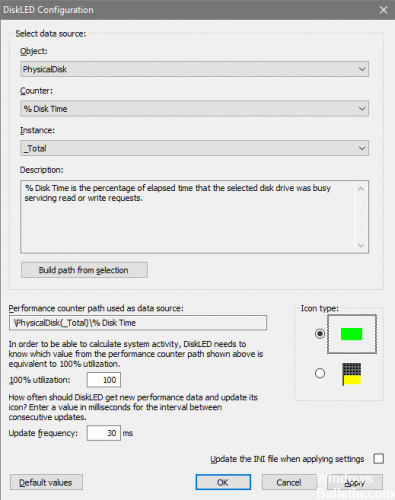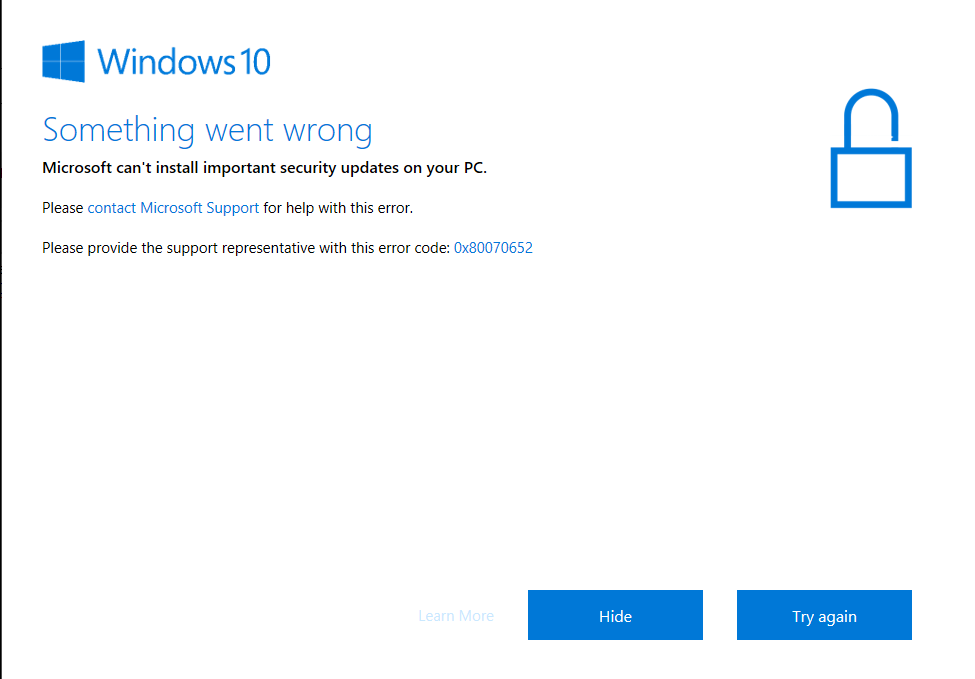HID uyumlu dokunmatik ekran sürücüsü eksik ve artık aygıt yöneticisinde bulunmuyor
Microsoft Update web sitesinin resmi kataloğunu ziyaret edin. HID dokunmatik ekran sürücüsünü kurmak istediğiniz cihazın ayrıntılarını girin ve “Ara” düğmesine tıklayın. İndir düğmesine tıklayın. Sürücü bir taksi dosyası olarak indirilir.
Dokunmatik ekran kullanıcı tarafından manuel olarak devre dışı bırakıldıysa veya sistem varsayılan olarak dokunmatik ekran sürücüsünü görüntülemiyorsa, HID uyumlu bir dokunmatik ekran Aygıt Yöneticisi'nde listelenmez. HID uyumlu dokunmatik ekran genellikle Aygıt Yöneticisi'ndeki İnsan Arayüzü Aygıtları altında bulunur.